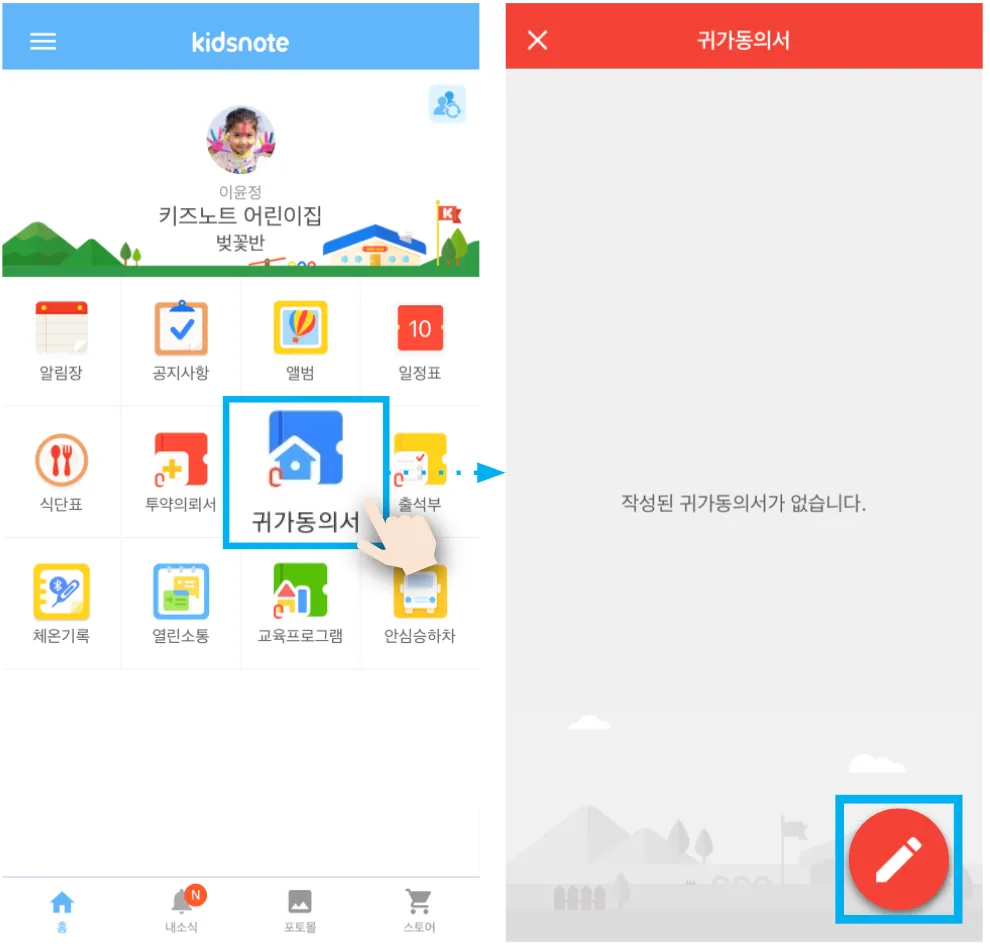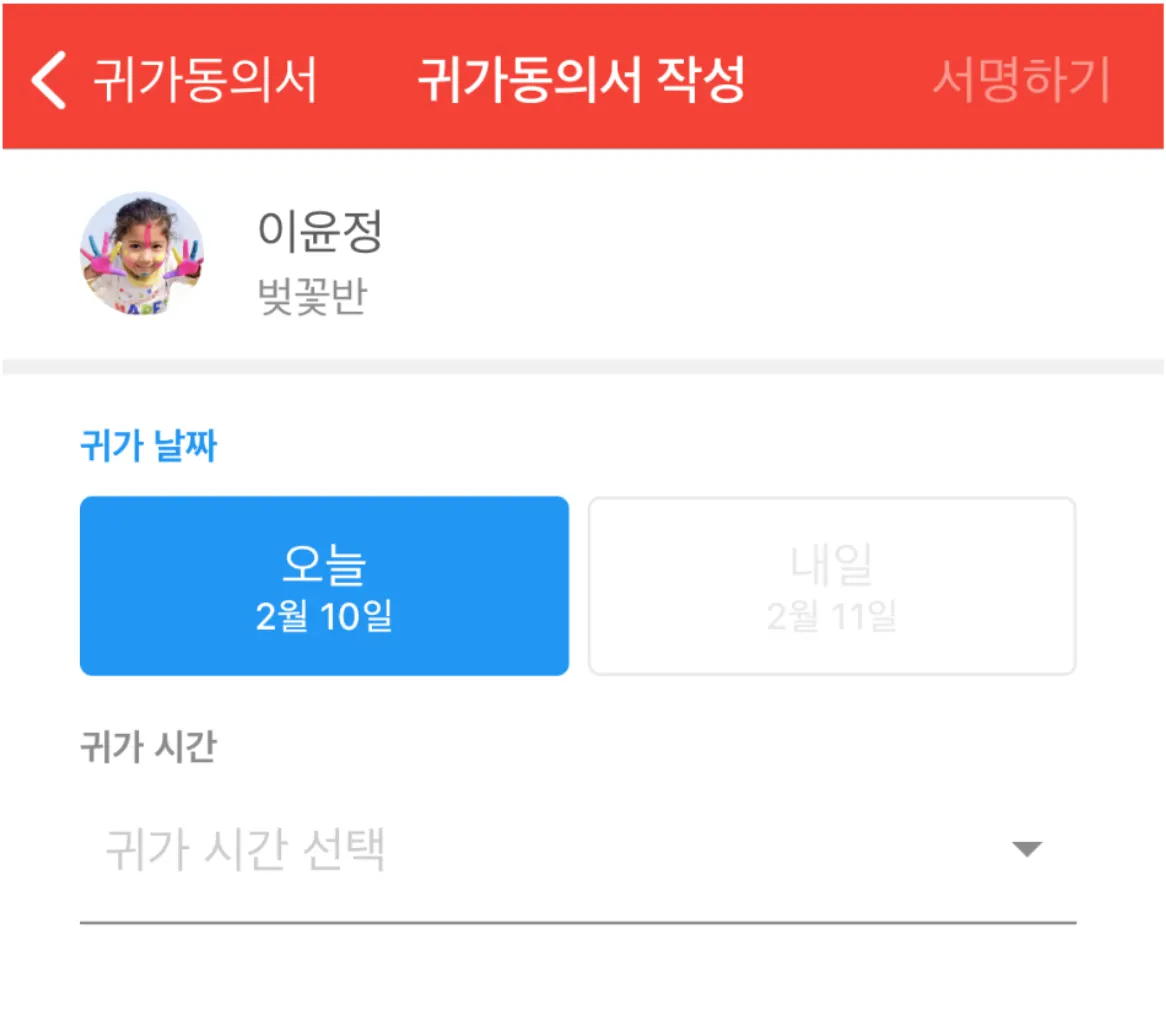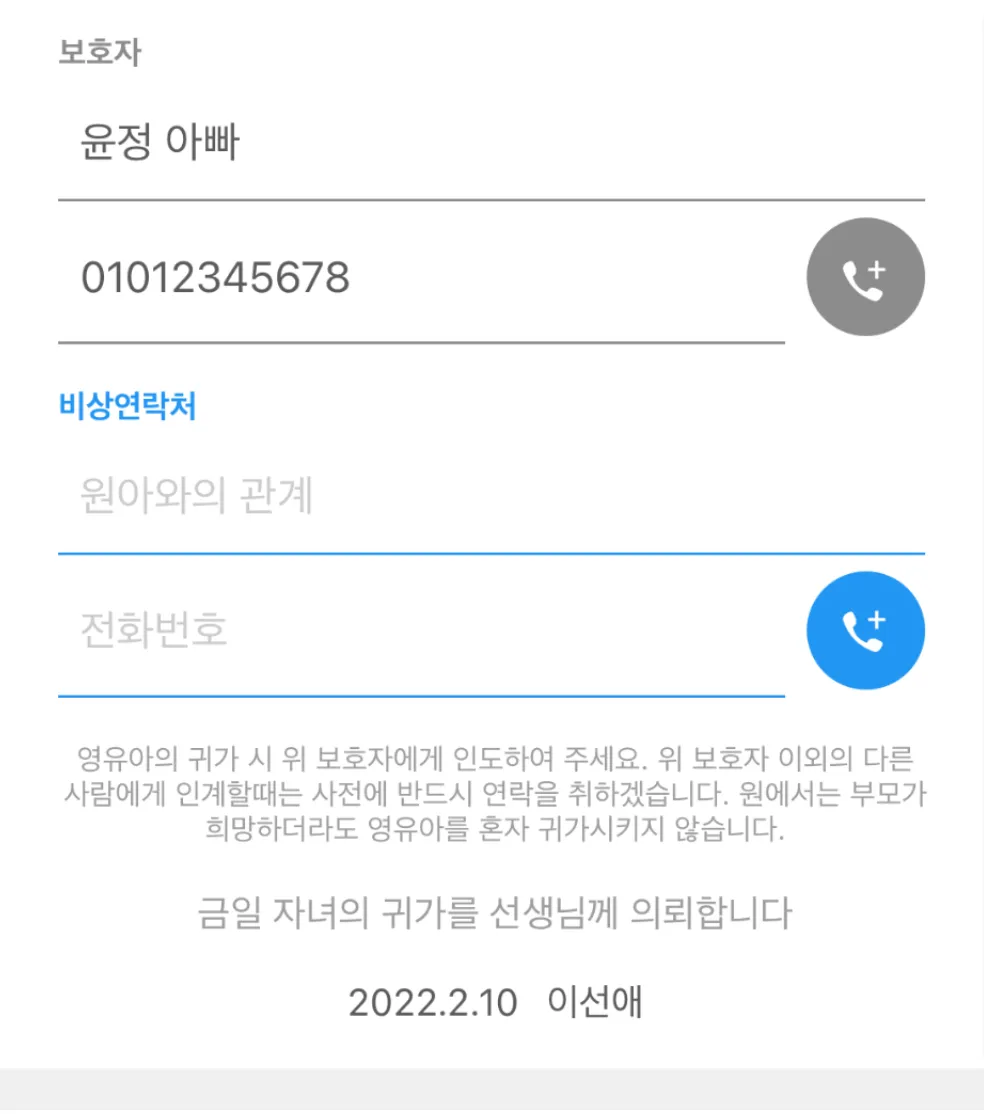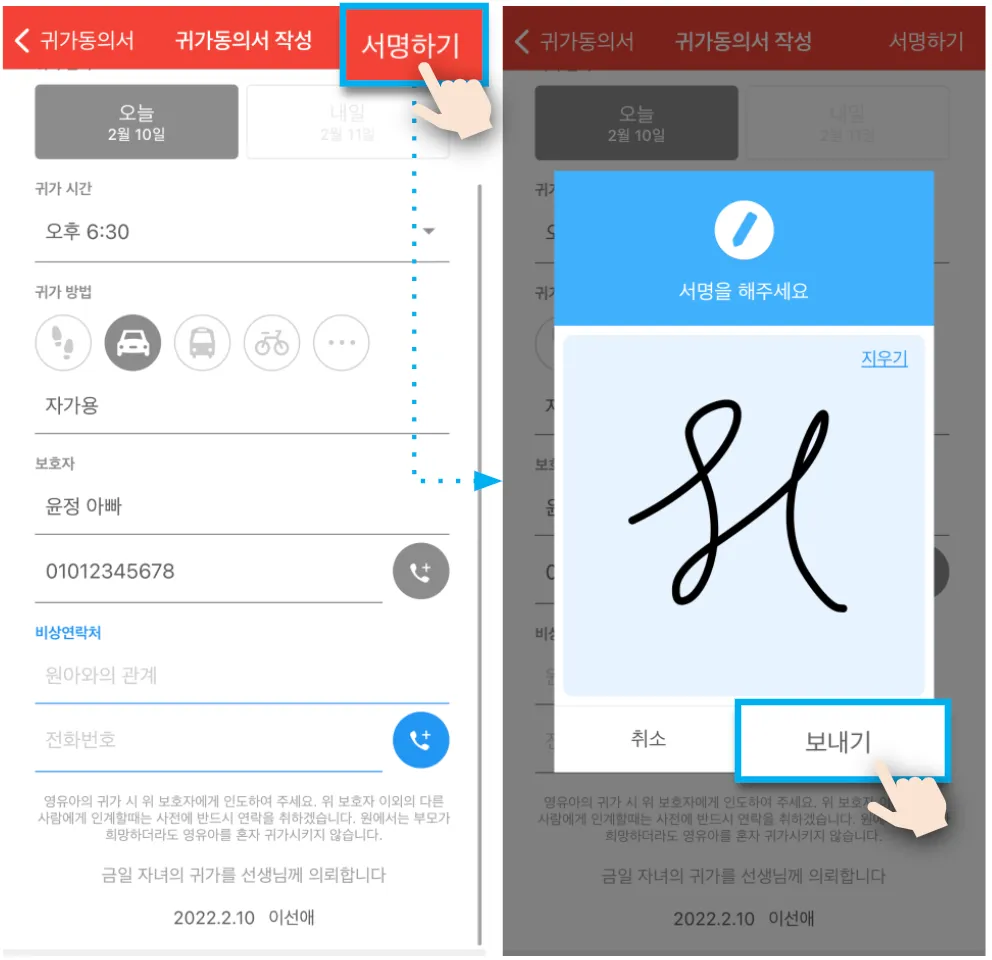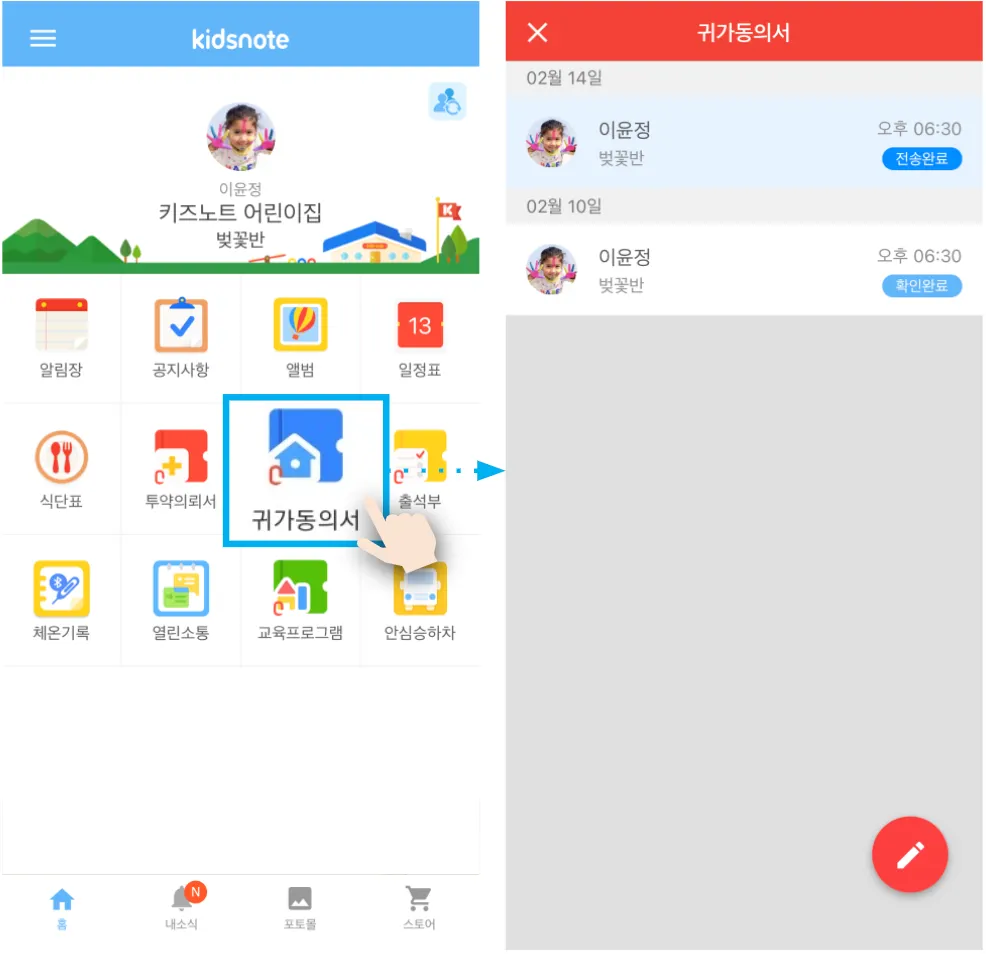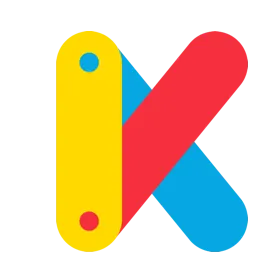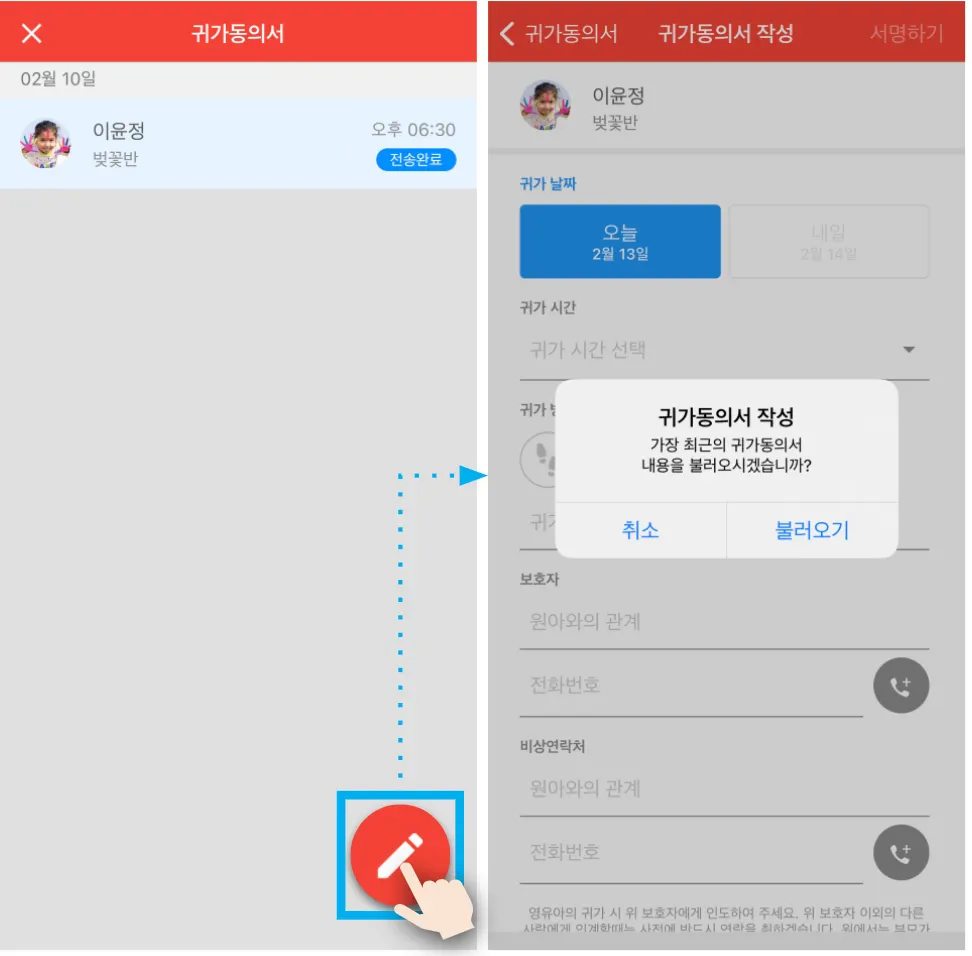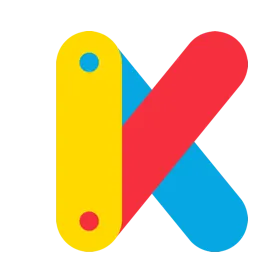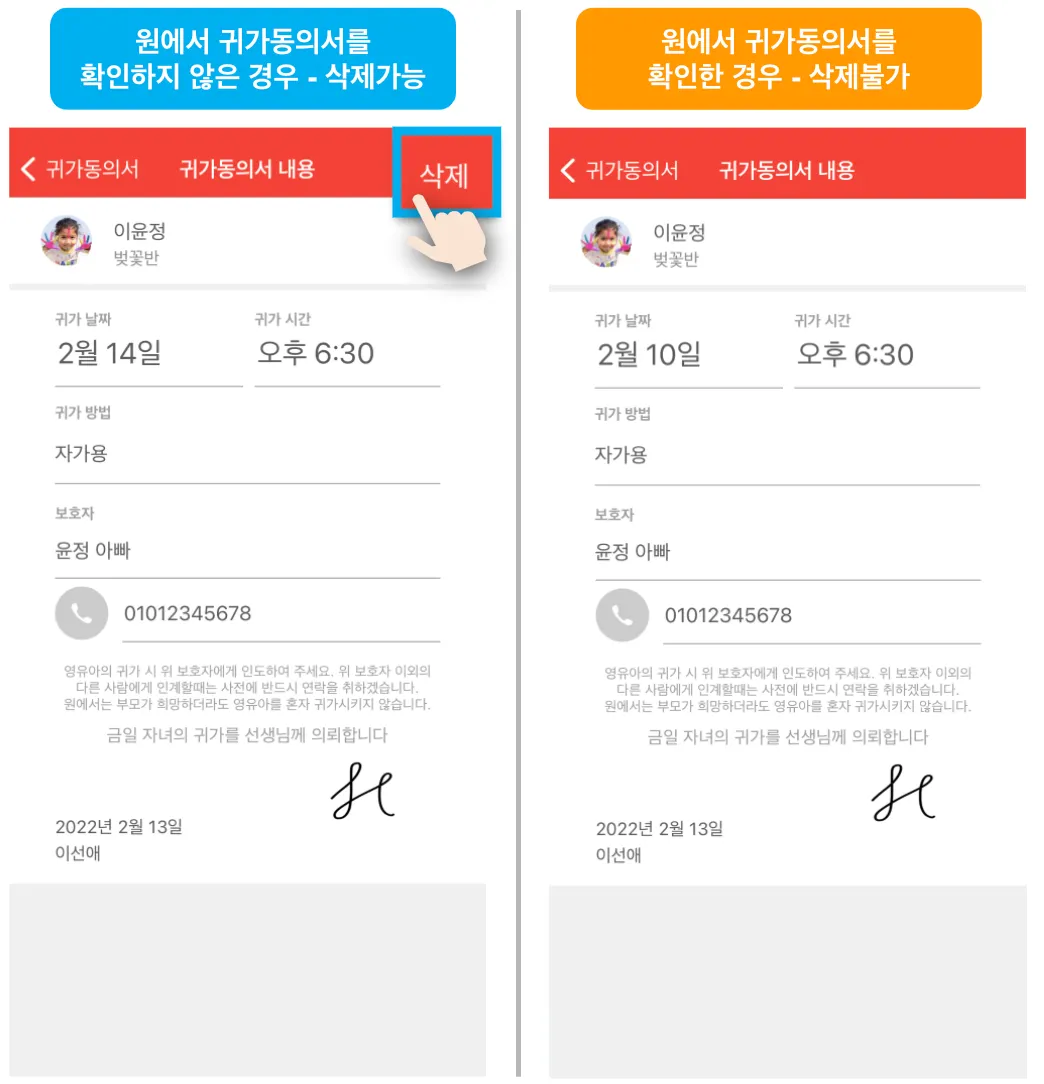귀가동의서는?
평소와 하원 방식이 다른 날의 경우 안전한 귀가를 위해 귀가동의서를 작성할 수 있습니다.
귀가동의서 사용하기
평소와 하원 방식이 다른 날, 귀가동의서를 통해 귀가 방법을 원에 전달해 주세요.
키즈노트 App에서 귀가동의서를 선택합니다.
화면 우측 하단의 작성하기를 클릭하여 귀가동의서를 작성합니다.
귀가 날짜와 귀가 시간을 선택해주세요.
귀가 날짜, 귀가 시간 선택은 필수항목입니다.
귀가 방법을 선택하고, 귀가 날짜에 아이를 인도할 보호자 정보를 작성해주세요.
귀가 방법과 보호자 정보 입력은 필수항목입니다.
- 귀가 방법은 도보, 자가용, 통학버스, 자전거 중에 선택할 수 있으며 ・・・ 버튼을 클릭하여 귀가 방법 직접 입력도 가능합니다.
-  전화기 아이콘을 클릭하면 휴대폰에 저장된 연락처를 불러올 수 있습니다.
전화기 아이콘을 클릭하면 휴대폰에 저장된 연락처를 불러올 수 있습니다.
필요시 비상연락처를 추가로 입력해주세요.
- 비상연락처 입력은 필수사항이 아닙니다.
귀가동의서 작성이 완료되었으면 서명하기를 눌러 주세요.
서명이 완료되면 보내기를 클릭하여 원에 투약의뢰서를 전송합니다. 
귀가동의서 확인하기
전송한 귀가동의를 원에서 확인하였는지 알 수 있습니다.
키즈노트 App에서 귀가동의서를 선택합니다.
귀가동의서 목록에서 원의 귀가동의서 수신 여부를 확인할 수 있습니다.
원에서 귀가동의서를 확인하지 않았을 때는 전송완료가, 귀가동의서를 확인하고 수신확인 처리를 완료했을 때는 확인완료가 표시되어 귀가동의서 확인 여부를 구분하기가 쉽습니다.
귀가동의서 활용하기
불러오기 기능을 통해 가장 최근의 귀가동의서 내용을 손쉽게 불러와 작성할 수 있습니다. 또한, 원에서 확인하기 전 귀가동의서는 삭제할 수 있습니다.
최근 귀가동의서 불러오기
귀가동의서 작성 이력이 있다면 최근 작성한 내용을 불러올 수도 있어요.
- 귀가동의서 작성 화면에 들어가면 자동으로 뜨는 불러오기 팝업창을 확인하고, 불러오기를 클릭해주세요.
귀가동의서 삭제하기
삭제하고 싶은 귀가동의서는 상세화면 우측 상단의 삭제 버튼을 선택하고 삭제 처리 해주세요.
- 작성 완료된 귀가동의서는 수정이 불가하므로, 내용을 잘못 기입하셨을 경우 삭제 후 재작성 해주세요.
- 원에서 귀가동의서 수신 확인을 완료했을 경우 삭제가 불가합니다.
Copyright  Kids Note, Inc. All rights reserved.
https://www.kidsnote.com
Kids Note, Inc. All rights reserved.
https://www.kidsnote.com